win10win+e无法打开资源管理器的解决方法 win10win+e快捷键打不开资源管理器怎么办
更新时间:2023-06-12 11:39:56作者:zheng
在win10电脑中有很多的快捷键,而我们在win10电脑中按下win+e可以快速打开资源管理器来管理win10电脑中的文件,但是有些用户在win10电脑中按下win+e快捷键时却发现无法打开资源管理器,这该怎么办呢?今天小编就教大家win10win+e无法打开资源管理器的解决方法,如果你刚好遇到这个问题,跟着小编一起来操作吧。
推荐下载:win10系统下载
方法如下:
1、在win10系统桌面上,单击开始菜单,右键,运行。
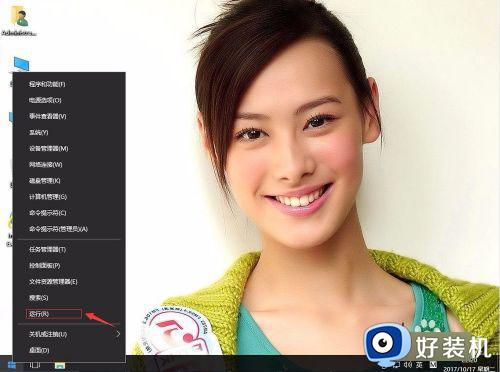
2、输入regedit,确定。
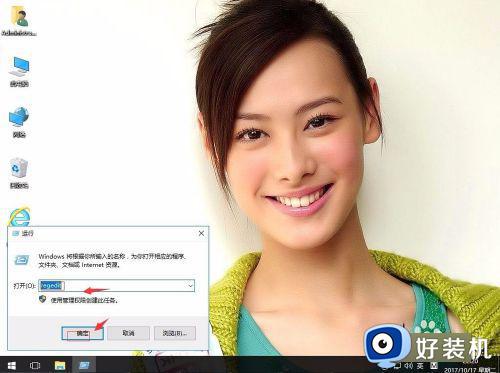
3、在注册表编辑器中展开定位 HKEY_CLASSES_ROOTFoldershellexplorecommand。在右侧找到DelegateExecute。
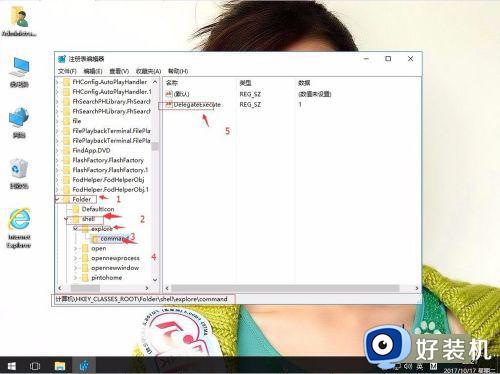
4、右键,修改。
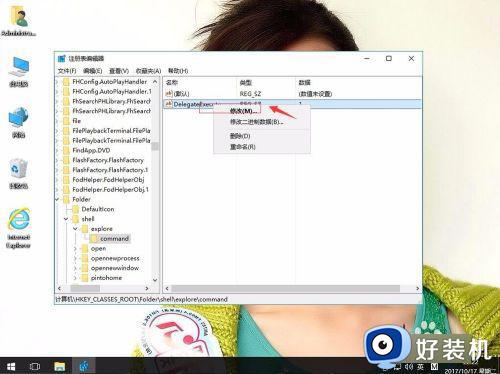
5、把数值改为{11dbb47c-a525-400b-9e80-a54615a090c0}。再单击确定。然后电脑重启即可。
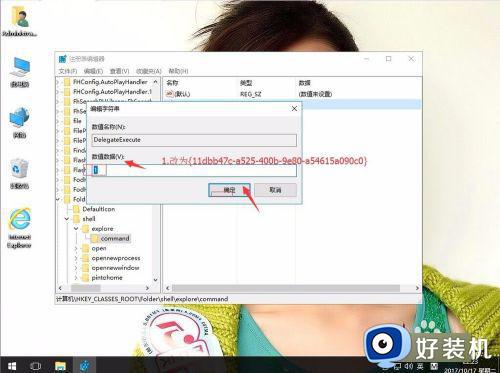
以上就是关于win10win+e无法打开资源管理器的解决方法的全部内容,还有不懂得用户就可以根据小编的方法来操作吧,希望能够帮助到大家。
win10win+e无法打开资源管理器的解决方法 win10win+e快捷键打不开资源管理器怎么办相关教程
- win10打开资源管理器的快捷方式 如何在win10中打开文件资源管理器
- win10设置win+e打开此电脑的方法 win10怎么设置win+e快捷键打开此电脑
- win10文件管理器在哪里打开 win10文件资源管理器怎么打开快捷键
- win10如何创建资源管理器快捷方式 win10创建资源管理器快捷方式的方法
- win10按下win键没反应怎么回事 win10按下win键没反应的解决方法
- win10 资源管理器在哪里打开 怎么打开win10资源管理器
- win10 资源管理器没有与之关联怎么办 win10文件资源管理器该文件没有与之关联如何修复
- win10 资源管理器 打开方法 win10资源管理器如何打开
- win10资源管理器如何打开 win10怎么打开资源管理器
- win10文件资源管理器不显示文字怎么回事 win10文件资源管理器不显示文字两种解决方法
- win10查看电脑硬件信息在哪里 win10如何查看电脑硬件信息
- win10不能调节亮度怎么办 win10系统不能调节亮度修复方法
- win10管理员名称改不了怎么回事 win10管理员账户名无法更改如何处理
- 本地用户和组不能用于这一版本win10怎么办 本地用户和组不适用于此版本win10如何处理
- win10不显示安全中心图标怎么办 win10安全中心不在任务栏显示如何处理
- win10设置开机启动项的步骤 win10系统如何设置开机启动项
win10教程推荐
- 1 win10不能更新系统怎么办 win10电脑不能更新系统修复方法
- 2 win10不支持显卡驱动怎么办 win10显卡不能安装驱动安装处理方法
- 3 win10右下角天气怎么关 win10删除电脑右下角天气显示的方法
- 4 win10删除文件需要管理员权限怎么办 win10删掉文件需要管理员权限处理方法
- 5 彻底关闭win10病毒和威胁防护的步骤 win10如何关闭病毒和威胁防护
- 6 win10进入桌面后鼠标一直转圈怎么回事 win10进桌面一直转圈怎么解决
- 7 win10桌面快捷图标出现白纸怎么回事 win10桌面快捷方式图标变成白板如何处理
- 8 win10计算器打不开怎么办 如何解决win10系统无法打开计算器
- 9 win10共享文件夹怎么在另一个电脑查看 win10共享文件夹另外一台电脑如何找到
- 10 win10关闭每次打开应用的通知设置方法 如何关闭win10每次点开软件都提醒
